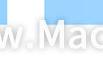Bartender 4:定制化菜单栏都靠它
使用电脑时不得不与菜单栏打交道,如果你需要一个开机就很清爽整洁的菜单栏,Bartender 绝对值得开机自启。

▲ Bartender 应用简介. 图片来自:Setapp 内截图
那些时常被 macOS 菜单栏搞得崩溃的日子将一去不复返。当你想看左边的操作菜单,却被右边打开的应用图标们占满,导致操作栏显示不全——想要解脱,就使用 Bartender 吧。

▲ Bartender 使用示意图. 图片来自:Bartender 官网
Bartender 相当于一个菜单栏的抽屉,你可以把不用的应用图标收到这个抽屉中。它总共为各种应用提供三种展示方式:
- Shown menu bar items:一直显示在外的图标
- Hidden menu bar items:隐藏在 Bartender 中的图标
- Always Hidden menu bar items:完全隐藏的图标(除非你打开 Bartender 让它们重见天日)
之前版本的「隐藏图标,直到更新时显示出来」的规则单独放入了 Bartender 设置界面的左侧菜单「Show For Updates」中,以提供更加自由的设置方式,如设置隐藏电池图标当电量少于 x% 时,显示在菜单栏,x 值可从 0-100 自由设置。

Bartender 4 中相比过去新增了一个特别设置:可以让你自选最多三个空间用来显示自定义输入内容。在该图中演示内容为输入「APPSO 最酷」并调整到合适位置,有一种专属定制的感觉。